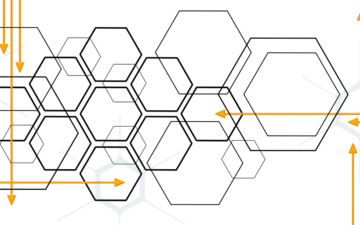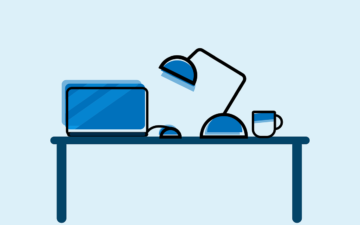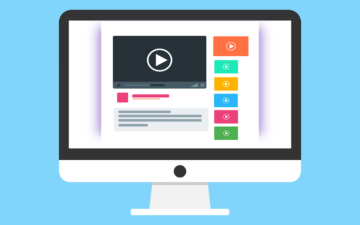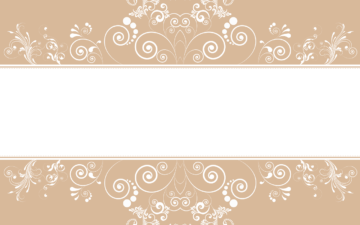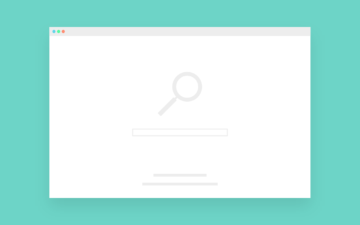kintoneでアプリ作成では選択項目を用意する際に
ラジオボタン、ドロップダウンなどを選ぶことができますが
ルックアップを用いて選択項目のように利用できることをご存じでしょうか?
ルックアップの機能を用いることで、ラジオボタン、ドロップダウンとは違ったメリットのある選択項目を設置できます。
目次
ルックアップを利用した選択肢
今回の機能を設置すると画像のように選択肢が一覧で表示されます。
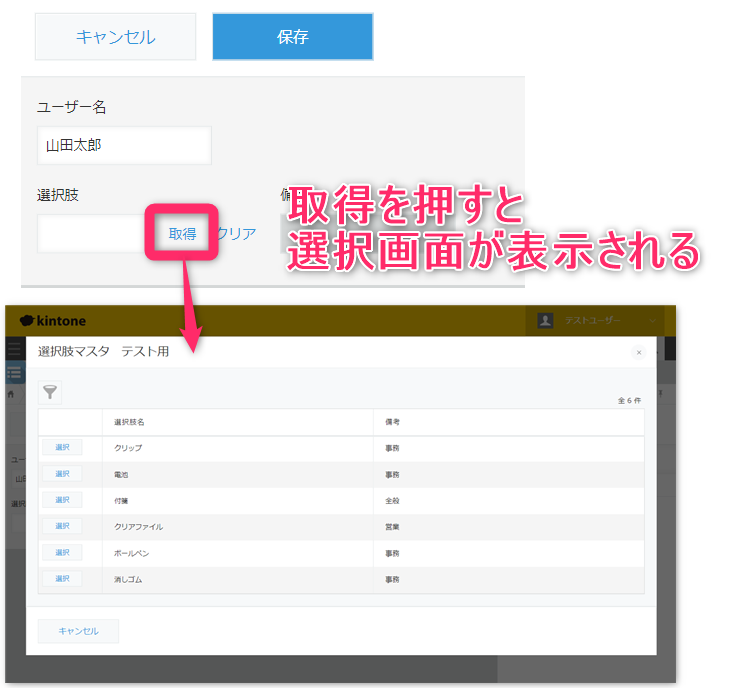
ルックアップを選択肢として利用する際の違い
近いのはドロップダウンですが、ドロップダウンとの大きな違いは
1、選択画面に他の情報も表示させることができる。
2、管理者でなくとも項目の編集が可能
ということが言えます。
1、
ドロップダウンの機能で取得するデータ以外の項目を選択時に表示できます。
説明や部署等、選択に必要な情報を表示することで、使う頻度が低いユーザーさんも迷わず選択できます。
項目選択時に表示されるので、入力画面はごちゃごちゃしないのもポイントです。
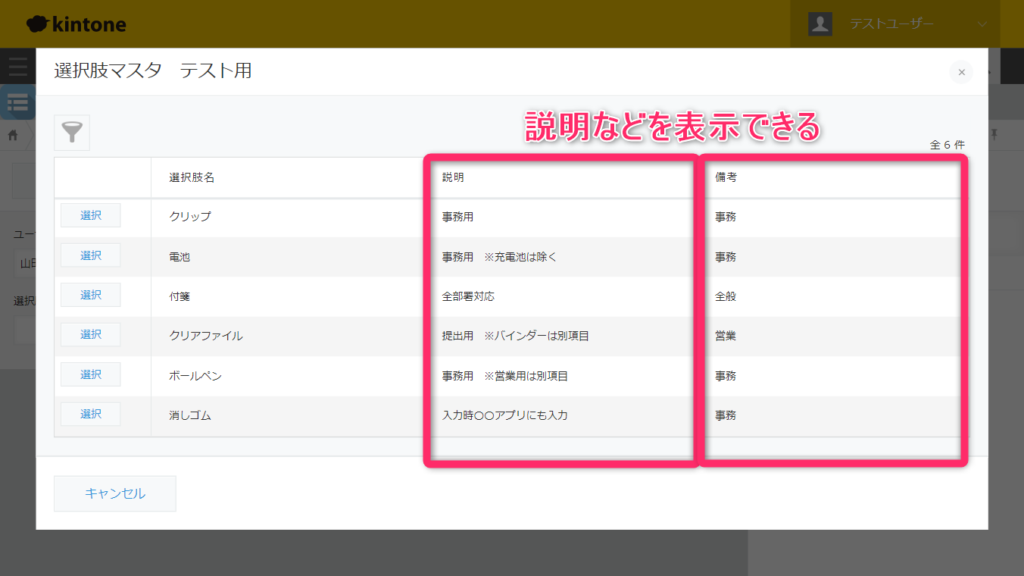
2、
ルックアップを利用する選択肢は選択肢用のアプリを利用するのですが、選択項目の登録を別アプリとしていることで、管理者でなくとも項目を編集することができます。
※アプリ利用者に対してレコードの編集権限は必要です。
選択肢用のアプリ作成については後述します。
ルックアップを選択項目として利用するには
ルックアップは別のアプリからデータを取得する機能です。
なので、選択肢用のアプリを作成して、選択肢は選択肢用のアプリに登録していきます。

流れとしては、
選択肢用のアプリ(選択肢マスタ)を作成
↓
本利用のアプリで選択肢マスタからルックアップ設定
となります。
選択肢用のマスタアプリを作成、設定
マスタアプリに必要な項目を用意します。
今回用意した入力項目はすべて文字列1行です。
ご自身の利用に沿った項目にしていただいて構いません。

選択肢として利用する項目を選択肢マスタアプリに登録します。
アプリにレコードとして登録をするので、管理者でなくとも項目の内容を変更できます。
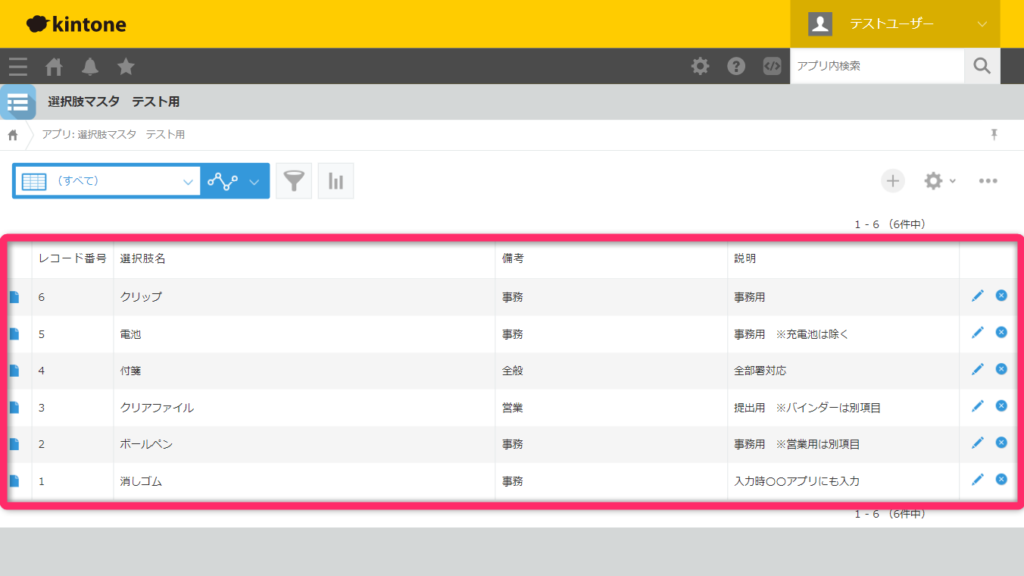
選択肢を利用する側のアプリでルックアップを設定
マスタアプリの必要事項を取得する設定をします。
選択肢フィールドがルックアップになっています。

ルックアップの設定は以下画像の通りです。
転記元は「選択肢マスタ」アプリ
コピーするフィールドは「選択肢名」
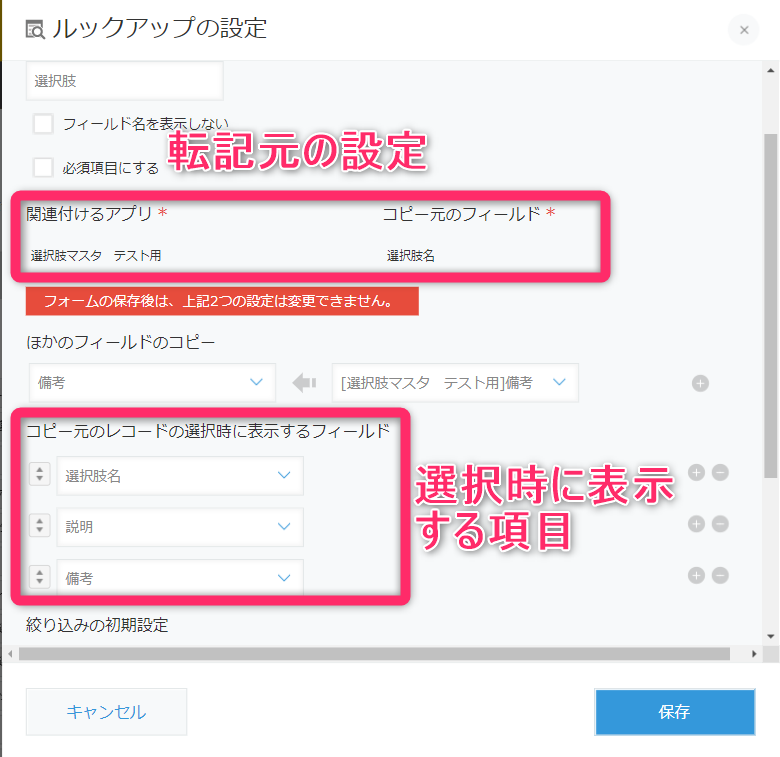
以上で選択肢として利用できるようになりました。

ちなみに
選択肢マスタアプリに関連レコード一覧フィールドを設置することで、どのレコードで利用されているかを見ることができます。
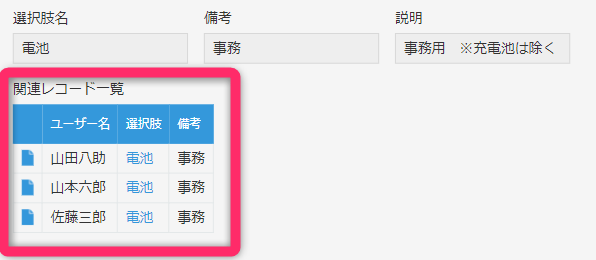
誰が〇〇について申請したのか。どのPCに△△が入っているのか。などを項目から逆引きできます。
まとめ
ルックアップを用いた選択項目の作成についてまとめました。
利用に必要なことは
・選択肢用のマスタとなるアプリを用意する
・選択肢を利用するアプリでルックアップの設定
となります。
メリットとしては、
・付随情報も共に表示することでの内容の選びやすさ
・管理者でなくとも項目を追加できる自由さ
といった部分がポイントでした。
ラジオボタン、ドロップダウンとは違ったメリットがあります。
適材適所で利用状況にあった選択方法をチョイスしてみてください。
今回のような必要フィールドの選定等、弊社ではkintoneの開発や業務改善のサポートをおこなっています。
お気軽にご相談ください。